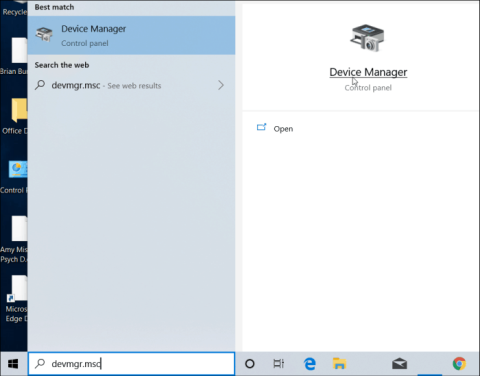Microsoft reklamē Surface un citas trešās puses ierīces ar skārienekrānu. Tomēr, ja neizmantojat skāriena funkciju vai ir nepieciešams to atspējot īpašās situācijās, piemēram, traucējummeklēšanā, tālāk ir norādīts, kā to izdarīt.
Kā atspējot skārienekrānu Windows 10 ierīcēs
Lai ierīcē atspējotu skārienekrānu, jums ir jāpiekļūst vecajam vadības panelim. Vienkāršākais veids ir nospiest Winun ierakstīt devmgr.msc , pēc tam nospiediet taustiņu Enter .

Varat arī atvērt ierīču pārvaldnieku , ierakstot to lietotnes Iestatījumi meklēšanas laukā.

Ierīču pārvaldniekā ritiniet uz leju un atveriet izvēlni Cilvēka saskarnes ierīces . Pēc tam ritiniet uz leju un ar peles labo pogu noklikšķiniet uz HID saderīga skārienekrāna un izvēlnē atlasiet Atspējot ierīci .

Pēc tam jums jāapstiprina, ka vēlaties izslēgt šo funkciju, parādītajā dialoglodziņā noklikšķinot uz Jā .

Jums nav nepieciešams atteikties vai restartēt datoru. Skārienekrāns ir atspējots, pārbaudiet, pieskaroties ekrānam.
Ja vēlāk nolemjat atkārtoti iespējot skārienekrānu, atgriezieties tajā pašā izvēlnē Ierīču pārvaldniekā un ar peles labo pogu noklikšķiniet uz HID saderīga skārienekrāna un atlasiet Iespējot ierīci .

Tāpat jums nav nepieciešams atteikties vai restartēt datoru. Skārienekrāns atkal darbosies.
Tas ir noderīgi, ja ierīces ekrānā neizmantojat skārienjūtīgo funkciju vai novēršat nereaģējoša ekrāna problēmu. Tomēr tas nav ērtākais skārienekrāna atspējošanas veids. Cerams, ka nākotnē Microsoft lietojumprogrammā Iestatījumi varēs pievienot pārslēgšanas pogu.
Novēlam veiksmi!